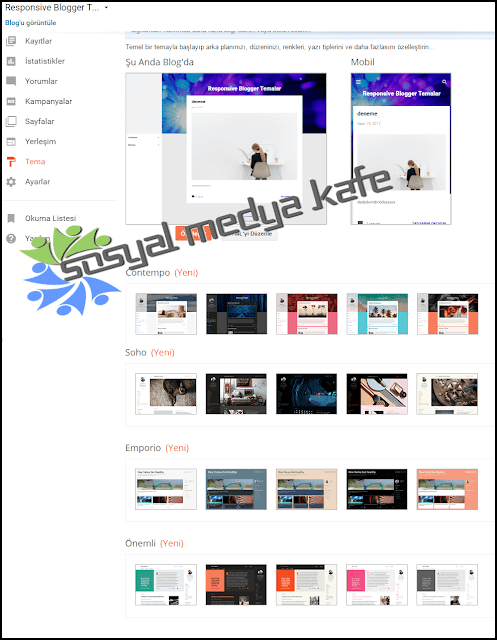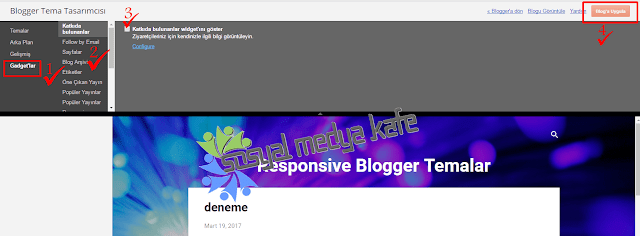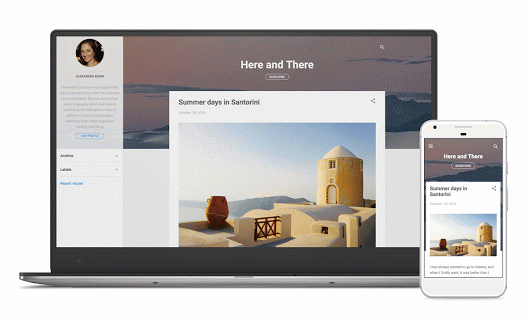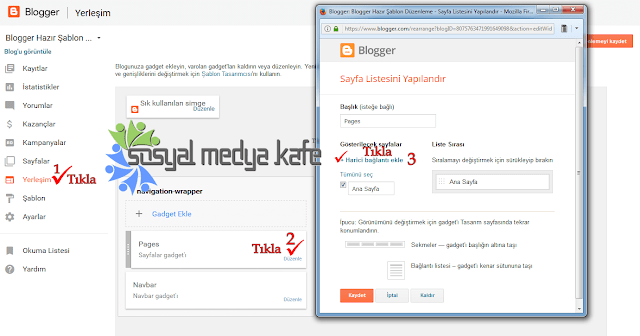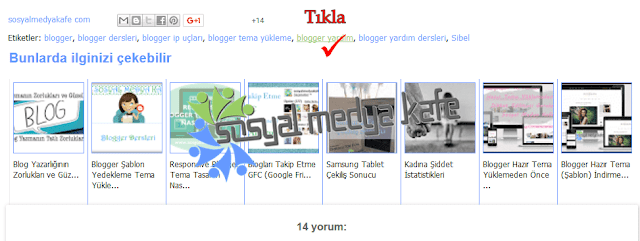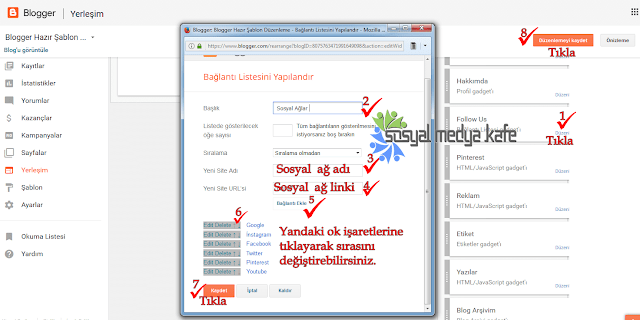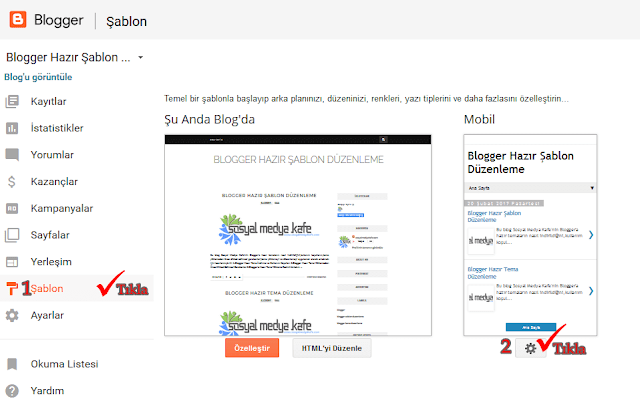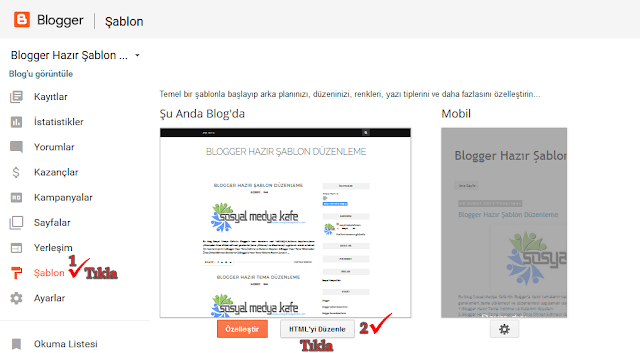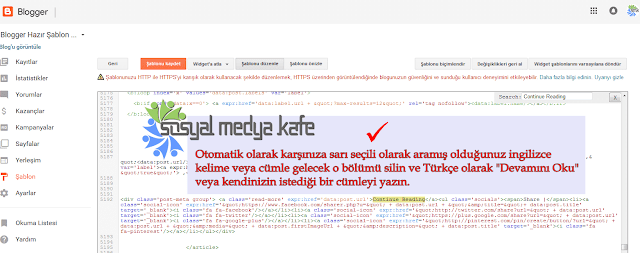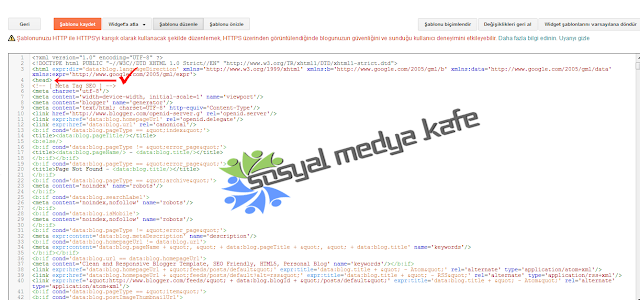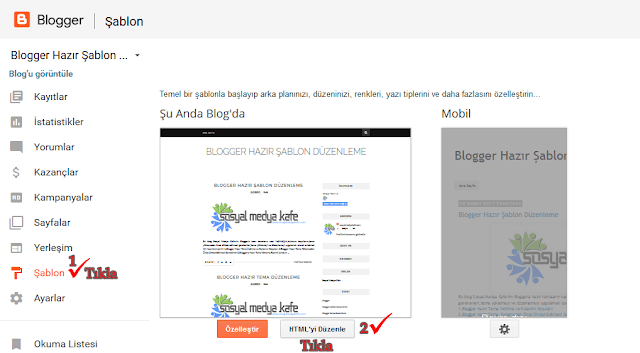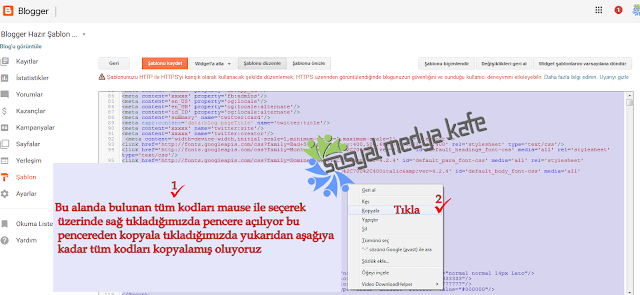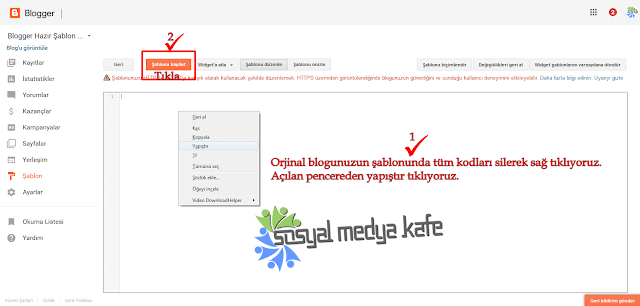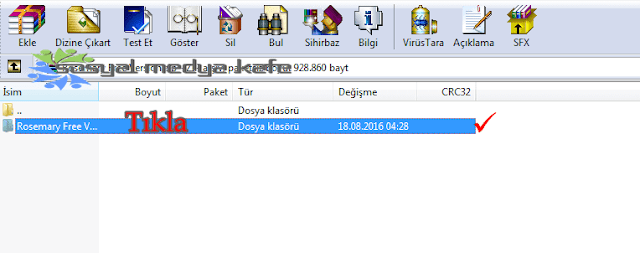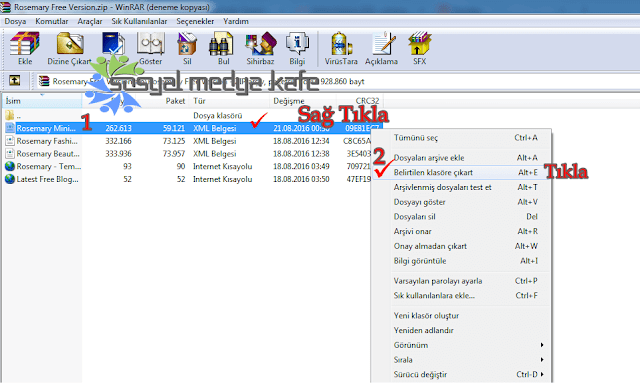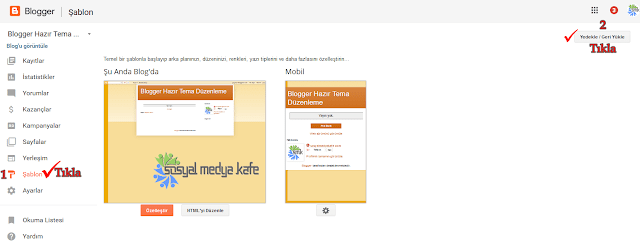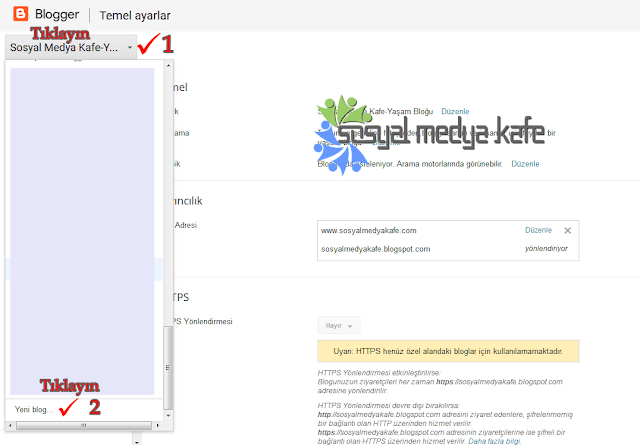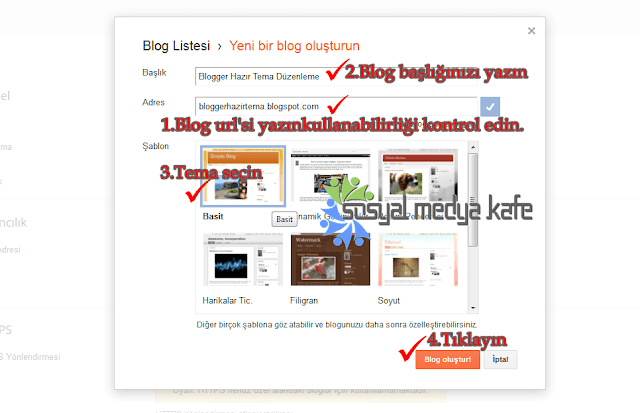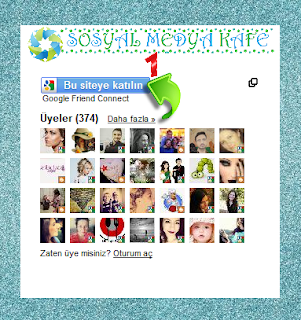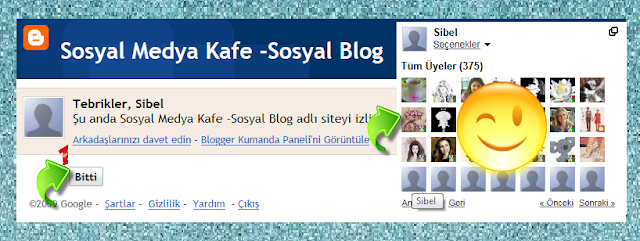Blog yazarları olarak link vermediğimiz yazı yok neredeyse.Verdiğiniz linklerin hepsi güncel mi? Bloglarımızda veya web sitelerimizde kaç tane kırık link var hiç düşündünüz mü? Kırık linkler düzeltilir mi ?
Kırık linkler web sitelerin ve blogların bulunmayan 404 hata sayfalarıdır.
Örneğin,başka bir site veya blog sayfasının yazısını çok beğendiniz, blogunuza link vererek eklediniz.Belli zaman sonra site veya blog sahibi yazıyı sildi, başka bir url'ye taşıdı veya tamamen blogunu kapattı.Bu durumda verdiğiniz link boş bir sayfaya yönleniyor.Doğru kaynağa yönlenmiyorsa blogunuzda veya sitenizde kırık link mevcut demektir.
Google kırık linklerin okurlar için kötü bir deneyim olduğunun farkındadır.Bu sebeple çok fazla kırık link içeren blog ve web sitelerini sevmez.(Google sıralamasında düşürebilir)
Siteye yönlendiğinizde sağ tarafta site veya blogunuzun adını yazacağınız bir kutucuk göreceksiniz.
Bu kutucuğa sitenizin adını yazıp "Find broken links" butonuna tıklayın.Sitenin yoğunluğuna ve blogunuzda bulunan yazılarınızın çoğunluğuna bağlı olarak tarama biraz uzun sürebilir.
Karşınıza kırık linklerin bulunduğu liste geliyor.
Blog adreslerinin sağında bulunan Url yazan yere tıkladığınızda kırık linkin bulunduğu yazınıza yönleniyorsunuz.Blogunuzun veya web sitenizin yönetici panelinden ,bulunan yazıya girerek linki sildiğinizde kırık linkten kurtulmuş olacaksınız.
Sildiğiniz link yazınızda mevcut olmayacağı için okurlarınız için ufak bir mesaj eklemeniz iyi bir fikir olarabilir. (Site veya blog güncel olmadığı için link kaldırılmıştır)
Web sitenizi veya blogunuzu kırık linklerden temizlemeyi yılda bir kez tekrarlayın.Google sizi mutlaka ödüllendirecektir ;)
Sizler daha önce kırık link temizliği yaptınız mı? Kullandığınız farklı servisler var mı?
Sibel Ordueri
Kırık linkler web sitelerin ve blogların bulunmayan 404 hata sayfalarıdır.
Örneğin,başka bir site veya blog sayfasının yazısını çok beğendiniz, blogunuza link vererek eklediniz.Belli zaman sonra site veya blog sahibi yazıyı sildi, başka bir url'ye taşıdı veya tamamen blogunu kapattı.Bu durumda verdiğiniz link boş bir sayfaya yönleniyor.Doğru kaynağa yönlenmiyorsa blogunuzda veya sitenizde kırık link mevcut demektir.
Kırık Linkler Neden Önemli ?
Okurlarınız için kötü bir deneyim yaratır, linke tıkladığında doğru kaynağa ulaşmak ister.Boş bir linke tıklamak çoğu zaman sinir bozucu olabilir.Google kırık linklerin okurlar için kötü bir deneyim olduğunun farkındadır.Bu sebeple çok fazla kırık link içeren blog ve web sitelerini sevmez.(Google sıralamasında düşürebilir)
Kırık Linkleri Nasıl Bulabilirim ?
Kırık linkleri bulmak için tek tek tüm yazılarınızda bulunan linkleri kontrol etmenize gerek yoktur.İnternette kırık linkleri bulmak için bir çok site mevcut.Benim sürekli kullandığım servis brokenlinkcheck.Bu servis sayesinde blogunuzda bulunan tüm linklerinizi otomatik olarak tarayıp,hangi sayfalarınızda kırık linkler olduğunu görebileceksiniz.Siteye yönlendiğinizde sağ tarafta site veya blogunuzun adını yazacağınız bir kutucuk göreceksiniz.
Bu kutucuğa sitenizin adını yazıp "Find broken links" butonuna tıklayın.Sitenin yoğunluğuna ve blogunuzda bulunan yazılarınızın çoğunluğuna bağlı olarak tarama biraz uzun sürebilir.
Karşınıza kırık linklerin bulunduğu liste geliyor.
Blog adreslerinin sağında bulunan Url yazan yere tıkladığınızda kırık linkin bulunduğu yazınıza yönleniyorsunuz.Blogunuzun veya web sitenizin yönetici panelinden ,bulunan yazıya girerek linki sildiğinizde kırık linkten kurtulmuş olacaksınız.
Sildiğiniz link yazınızda mevcut olmayacağı için okurlarınız için ufak bir mesaj eklemeniz iyi bir fikir olarabilir. (Site veya blog güncel olmadığı için link kaldırılmıştır)
Web sitenizi veya blogunuzu kırık linklerden temizlemeyi yılda bir kez tekrarlayın.Google sizi mutlaka ödüllendirecektir ;)
Sizler daha önce kırık link temizliği yaptınız mı? Kullandığınız farklı servisler var mı?
Sibel Ordueri
Devamını Oku »